Уведомление о состоянии аппарата по электронной почте
Каждый раз, когда в лотке заканчивается бумага, происходит ее замятие или при отправке соответствующего запроса администратором, на зарегистрированный адрес отправляется электронное сообщение с информацией о текущем состоянии аппарата.
![]()
В зависимости от программы для использования электронной почты после получения сообщения электронного почты может отобразиться предупреждение о мошенничестве. Для предотвращения появления предупреждений о мошенничестве при получении сообщений электронной почты от конкретного отправителя, необходимо добавить отправителя в список исключений программы для использования электронной почты. Для получения дополнительной информации об этой процедуре см. справку программы для использования электронной почты.
Можно задать следующие функции уведомления по электронной почте:
Автоуведомление электронной почты
Как только в лотке заканчивается бумага или возникает замятие, по электронной почте автоматически высылается уведомление на зарегистрированный адрес. Перед активацией данной функции необходимо указать, о каких событиях сообщать, и зарегистрировать электронный адрес для отправки сообщений.
Уведомление по электронной почте по требованию
Информация о текущем состоянии аппарата и прочая информация отправляется по электронной почте после получения запроса от администратора.
По электронной почте можно получать автоматическое уведомление со следующей информацией:
Вызовите сервис
Закончился тонер
Тонер почти закончился
Замятие бумаги
Крышка открыта
Закончилась бумага
Почти закончилась бумага
Ошибка лотка для бумаги
Выходной лоток полон
Ошибка подключения блока
Бутыль отработки тонера заполнена
Бутыль отработки тонера почти заполнена
Добавить скрепки
Сервис вызван успешно*
Был вызван сервис, но он в настоящий момент недоступен*
Не удалось вызвать сервис*
Принятый вызов успешен*
Принятый вызов не удался*
Ошибка соединения между устройством и сервером для удаленной диагностики *
Приемник перфораций переполнен
Скоро необходима замена: чистящая щетка
Подтвердить обновление микропрограммы*
Скорое переполнение памяти файлового запоминающего устройства
Ошибка аутентификаци Proxy сервера*
Необходима замена: чистящая щетка
Емкость для отходов стэплирования заполнена
Нарушение доступа к устройству
Необходима замена: Блок
Скоро необходима замена: Блок
Тонер почти закончился (Можно выбрать оставшийся уровень)
* Данное автоматическое уведомление по электронной почте применимо только в случае доступности и активности удаленного сервиса @Remote.
![]() Войдите в систему Web Image Monitor в режиме администратора.
Войдите в систему Web Image Monitor в режиме администратора.
![]() В области меню щелкните [Конфигурация].
В области меню щелкните [Конфигурация].
![]() В "Настройки устройства" щелкните [Электронная почта].
В "Настройки устройства" щелкните [Электронная почта].
![]() Выполните следующие настройки:
Выполните следующие настройки:
Адрес электронной почты администратора: Укажите адрес электронной почты администратора. Если отправитель не указан, на сканированных документах, отправляемых по электронной почте, эти данные появляются вместо адреса отправителя.
Элементы в столбце Получение: Выполните необходимые настройки для отправления и получения эл. почты.
Элементы в столбце SMTP: Сконфигурируйте сервер SMTP. Проверьте окружение электронной почты, а затем укажите необходимые элементы. Можно также сделать аутентификацию электронной почты для SMTP сервера.
Элементы в столбце POP перед SMTP: Сконфигурируйте сервер POP. Проверьте окружение электронной почты, а затем укажите необходимые элементы. Можно также сделать аутентификацию электронной почты для POP сервера.
Элементы в столбце POP3/IMAP4: Сконфигурируйте сервер POP3 или IMAP4. Проверьте окружение электронной почты, а затем укажите необходимые элементы.
Элементы в столбце Порт соединения эл. почты: Сконфигурируйте порт, который должен использоваться для доступа к серверу электронной почты.
Пункты стоблца Учетная запись уведомления по Электронной почте: задайте данные пункты, если требуется использовать уведомление по электронной почте.
![]() Щелкните [OK].
Щелкните [OK].
![]() Щелкните [Завершение сеанса].
Щелкните [Завершение сеанса].
![]() Выйдите из Web Image Monitor.
Выйдите из Web Image Monitor.
![]()
Для получения подробной информации об имени пользователя для входа в систему и пароле см. руководство по безопасности, которое является руководством администратора.
Имя пользователя и пароль для входа в систему сохраняются в зависимости от конфигурации вашего веб-браузера. Если не требуется их сохранять, настройте параметры вашего веб-браузера, чтобы данная информация не сохранялась.
Подробные сведения о настройках см. в справке Web Image Monitor.
Дополнительную информацию о Web Image Monitor см. Использование Web Image Monitor
 .
.